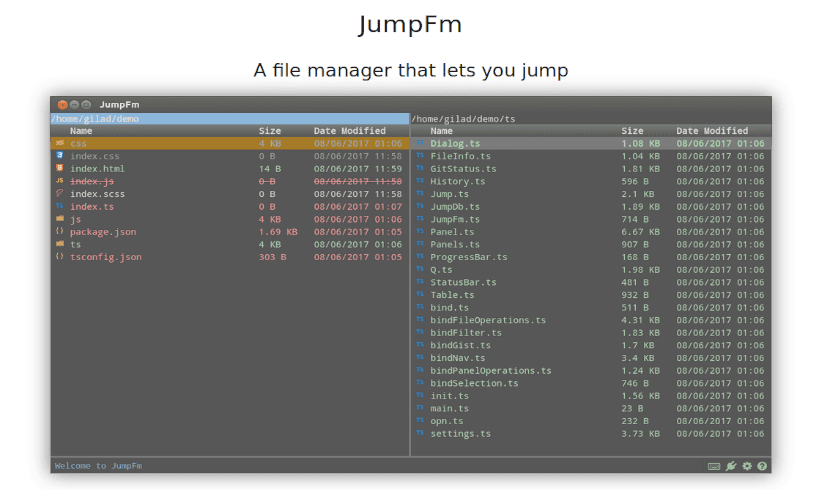
Im nächsten Artikel werfen wir einen Blick auf JumpFm. Das ist ein minimalistischer Dateimanager. Heutzutage stelle ich mir vor, dass niemand entgeht, dass ein Dateimanager etwas sehr Nützliches ist. Es hilft uns Benutzern, Dateien in den Verzeichnissen anzuzeigen, zu bearbeiten, zu löschen und zu kopieren. Was hoch konfigurierbarer DateimanagerMit JumpFm können wir neben vielen anderen wichtigen Prozessen alle diese Aufgaben ausführen. Aus diesem Grund halten viele Benutzer es für einen guten minimalistischen Dateimanager für Gnu / Linux.
JumpFm ist ein plattformübergreifender Dateimanager, der auf Electron basiert und mit TypeScript geschrieben wurde. Es betont das Durchsuchen von Verzeichnissen, die Erweiterbarkeit dank der NPM-Basis und automatische Lesezeichen.
JumpFm ist ein Administrator von minimalistische Dual-Pane-Dateien dass wir Gnu / Linux-Benutzer verwenden können. Dadurch können Benutzer sehr effizient in unserem Dateisystem navigieren. Ist hoch konfigurierbar und erweiterbar und es kommt mit einigen wirklich coolen Sachen eingebaut.
Allgemeine Funktionen von JumpFm
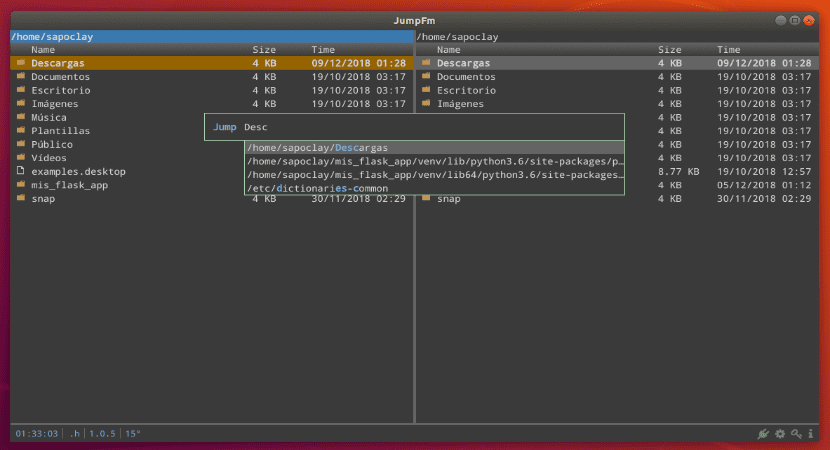
- Dieses Programm ist entwickelt für Mac, Windows und Gnu / Linux.
- Enthält a sehr einfaches typografisches Design.
- Wird es uns erlauben durchsuchen und archivieren, wenn es das ist, was wir wollen. Keine manuellen Markierungen erforderlich, JumpFm lernt, wohin Sie wollen.
- Beinhaltet die Basis-Plugin-System NPM.
- Wir werden einen flachen Modus zur Verfügung haben. Dies wird uns eine Liste mit allen Dateien, die im Verzeichnis und im Unterverzeichnis enthalten sind.
- Du kannst den ... benutzen Instant Gist-Prozessim Dateimanager. Sie müssen nur drücken Strg + g.
- Durch den Prozess von einfache Filterung Wir können eine bestimmte Datei oder einen bestimmten Ordner sofort finden. Es gibt nur mehr zu drücken f So können Sie schnell die Dateien finden, nach denen Sie suchen.
- Einfach durch Drücken j Es reicht aus, direkt zu den Dateien und Ordnern zu springen, die uns interessieren.
- Wir können alle Dateien durch einfaches Drücken der Taste verschwinden lassen r. Wenn wir erneut darauf drücken, werden sie auf dem Bildschirm wiederhergestellt.
- Wir werden die finden Nachtmodus und dunkles Thema zur Verfügung.
- Die Tastaturkürzel Sie werden uns bei der Arbeit mit diesem Dateimanager sehr helfen.
- Wir werden die Möglichkeit dazu haben Erweitern Sie diesen Dateimanager dank Plugins zusätzlich. Plugins steuern alle Aspekte von JumpFm. Sie können aktiviert / deaktiviert, installiert und auch bei uns geschrieben werden. Wir finden diese Ergänzungen in ~ / .jumpfm / plugins und werden mit npm / Garn verabreicht.
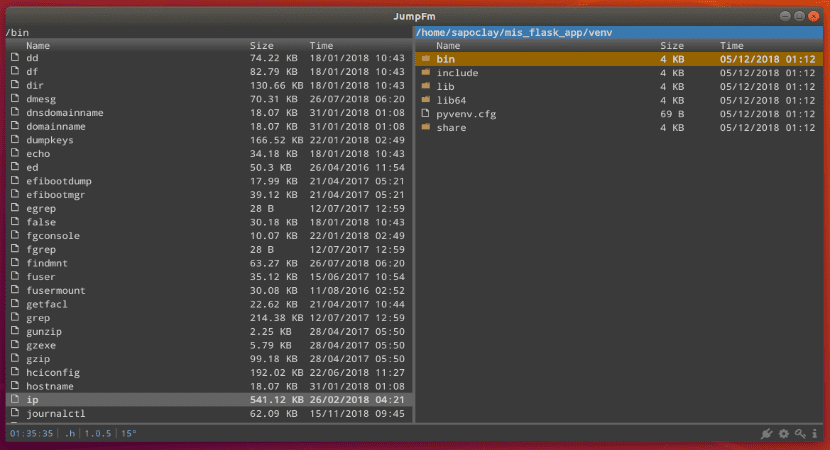
Laden Sie JumpFm herunter
Der einfachste Weg, diesen Dateimanager in unserem Ubuntu-System zu haben, ist Laden Sie die .AppImage-Datei herunter. Wir können diese Datei von der herunterladen veröffentlicht Seite des Projekts, das wir in GitHub finden werden.

Sobald die Datei heruntergeladen ist, haben wir nur noch Geben Sie Ausführungsberechtigungen für «Erlaube, die Datei als Programm auszuführen«. Dies zeigt uns auf dem Bildschirm die Option, das Symbol zu unserem System hinzuzufügen. Wenn wir die Option "Nein" auswählen, müssen wir die Datei jedes Mal ausführen, wenn wir sie verwenden möchten.
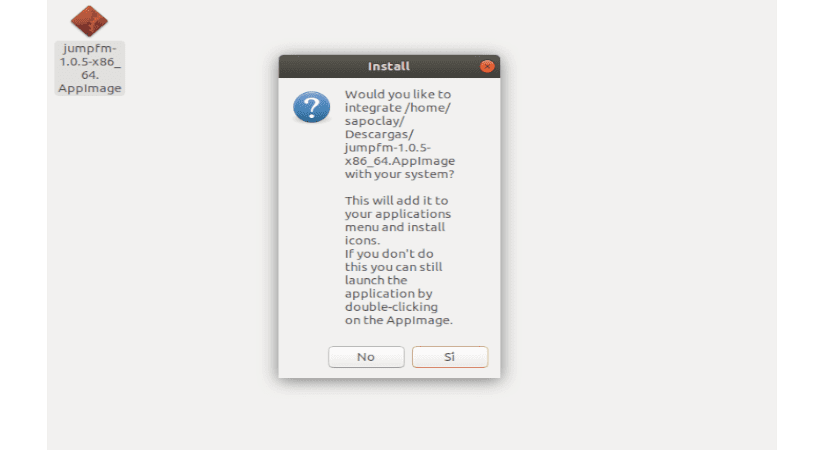
Vielleicht ist der einzige schwarze Punkt, den wir in JumpFm finden können, der Es werden nicht mehr als 100 Dateien und Ordner aufgelistet. Dies wäre kein Problem, wenn Sie irgendeine Form der Paginierung einschließen würden, aber leider ist diese Option noch nicht enthalten. Um diesen Mangel auszugleichen, ja Wir können das Dateilimit mithilfe der Konfigurationsdatei erhöhen vom Dateimanager.
Alle Konfigurationsdateien befinden sich im Verzeichnis ~ / .jumpfm. Wir können die Konfigurationsdateien bearbeiten, um eine eigene Version zu erstellen, die an unsere Bedürfnisse angepasst ist. Wir können den Konfigurationsordner auch sicher löschen und JumpFm neu starten, um die Standardkonfiguration wiederherzustellen.
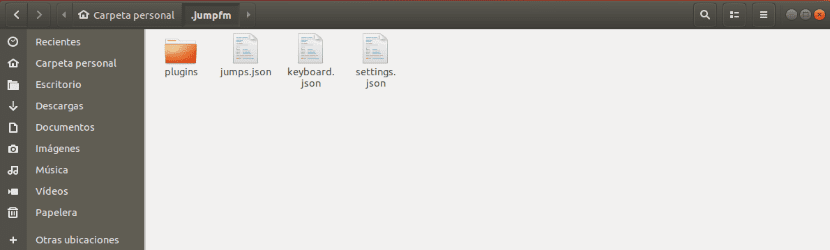
Fazit: Wenn Sie das Limit beim Auflisten von Dateien nicht als Problem betrachten, ist JumpFm ein Dateimanager, der einen Versuch wert ist. Wenn Sie brauchen Weitere Informationen zu diesem Programm, zu seiner Verwendung oder zu Tastaturkürzeln, mit denen Sie sich bewegen und arbeiten können, können Sie die konsultieren Projektwebsite.